Ou Trouver Les Propriétés De Mon Pc Jak Zmienić Nazwę Konta Administratora W Systemie Windows 10
La plupart des utilisateurs d'ordinateurs se sont peut-être déjà posé cette question à un moment donné : comment puis-je trouver les propriétés de mon ordinateur ? Que ce soit pour connaître la capacité de stockage, la mémoire RAM, le processeur ou d'autres détails techniques, il est important de pouvoir accéder à ces informations pour mieux comprendre les performances de sa machine. Dans cet article, nous vous expliquerons où et comment trouver facilement les propriétés de votre PC.
Panneau de configuration
Le Panneau de configuration est l'un des endroits les plus courants pour trouver les propriétés de votre PC. Pour y accéder, il vous suffit de cliquer sur le menu Démarrer, puis de chercher l'option "Panneau de configuration". Une fois dans le Panneau de configuration, vous pouvez naviguer dans différentes sections pour trouver des détails sur votre matériel et votre système. Par exemple, vous pouvez consulter la section "Système et sécurité" pour trouver des informations sur le processeur, la mémoire et d'autres composants de votre PC.
Gestionnaire des périphériques
Le Gestionnaire des périphériques est un autre outil utile pour trouver les propriétés de votre ordinateur. Pour y accéder, faites un clic droit sur l'icône de démarrage de Windows et sélectionnez l'option "Gestionnaire des périphériques". Dans cette fenêtre, vous pouvez voir une liste détaillée de tous les composants matériels de votre PC, tels que le processeur, la carte graphique, les périphériques réseau, etc. Vous pouvez également mettre à jour les pilotes de vos périphériques à partir de cette interface.
Mon ordinateur
Une autre façon simple de trouver les propriétés de votre PC est de faire un clic droit sur l'icône "Mon ordinateur" ou "Ce PC" sur votre bureau ou dans l'explorateur de fichiers, puis de sélectionner l'option "Propriétés". Cette action ouvrira une fenêtre qui affiche des informations de base sur votre ordinateur, telles que le nom du PC, le type de système d'exploitation, la quantité de mémoire RAM installée, etc. Vous pouvez également accéder à des paramètres avancés à partir de cette fenêtre pour ajuster les performances de votre ordinateur.
En conclusion, il existe plusieurs manières simples et rapides de trouver les propriétés de votre PC. Que ce soit en passant par le Panneau de configuration, le Gestionnaire des périphériques ou en cliquant sur "Propriétés" de l'icône "Mon ordinateur", vous pouvez accéder à des informations détaillées sur votre matériel et votre système d'exploitation. Prendre le temps de connaître les spécifications de votre PC peut vous aider à mieux comprendre ses performances et à prendre des décisions éclairées lors de mises à niveau ou de dépannage.

So öffnen Sie die Systemeigenschaften in der Systemsteuerung in Windows | Kennecott Land

Comment Choisir le Parfait Ordinateur Portable en 8 Étapes Cruciales en | Kennecott Land

Les règles des exposants - YouTube | Kennecott Land

Comment Changer Le Nom D'utilisateur Windows 10 juste en 1 minute | Kennecott Land

Joindre un domaine avec windows 10 ( 3 méthodes ) • Special IT | Kennecott Land

Comment changer son nom utilisateur Windows 10 aisément | Kennecott Land

Modifier le nom d'un ordinateur Windows | WindowsFacile.fr | Kennecott Land

Windows 10 - Comment retrouver la clé Wifi sous Windows 10 ? - Médiaforma | Kennecott Land

Comment vérifier les caractéristiques techniques d'un PC dans Windows 10 | Kennecott Land

Jak zmienić nazwę konta administratora w systemie Windows 10 | Kennecott Land

Windows 10 trouver les informations du PC en details - YouTube | Kennecott Land
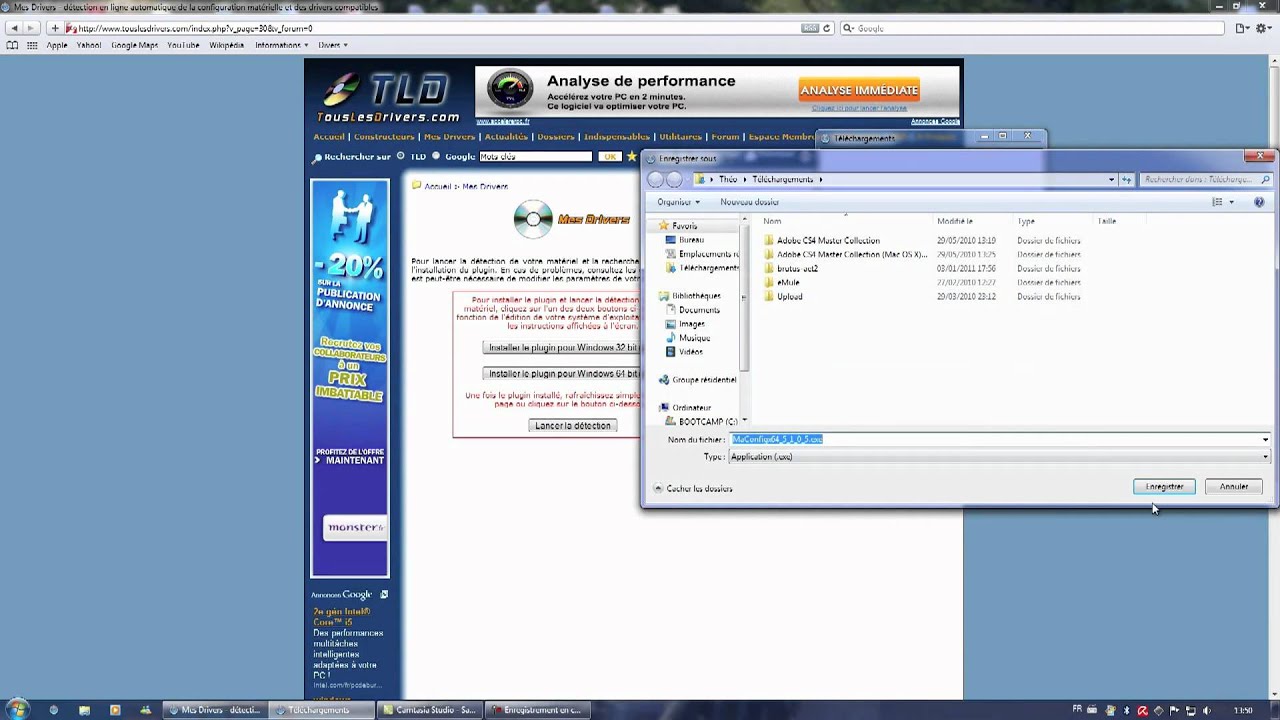
Trouver automatiquement les drivers de mon PC - YouTube | Kennecott Land

So überprüfen Sie den Zustand der Laptop-Batterie in Windows 11 [Guide | Kennecott Land

Comment Trouver Les Modifications Sur Wikipedia | AUTOMASITES | Kennecott Land

Comment trouver le numéro de modèle, de produit et de série sur votre | Kennecott Land